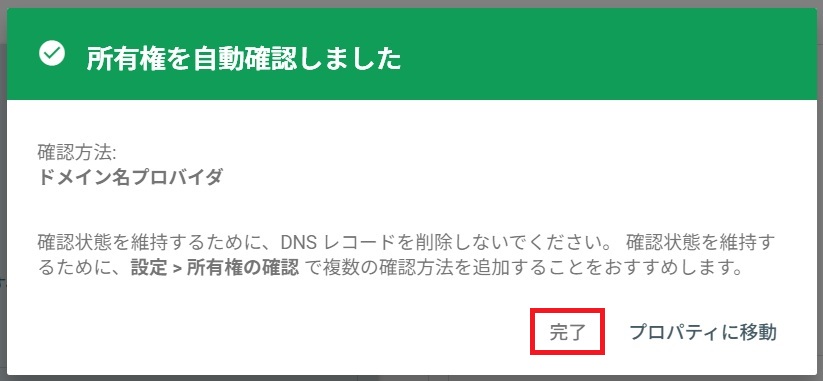・Google検索に表示されるようにするため、Google Search Consoleを設定した。
・XServerに設定する方法を記載しています。
・今回はドメイン名を登録します。
・テーマはCocoonを使用しています。
設定したい部分
・Google検索のクローラーが訪れるようにしたい。
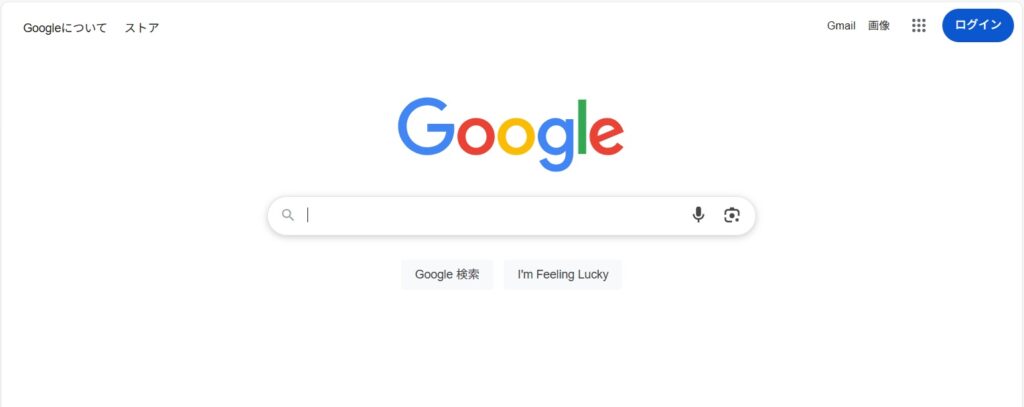
Google Search Consoleの設定方法
①Google Search Consoleのページにアクセスします。
URL:https://search.google.com/search-console/about?hl=ja
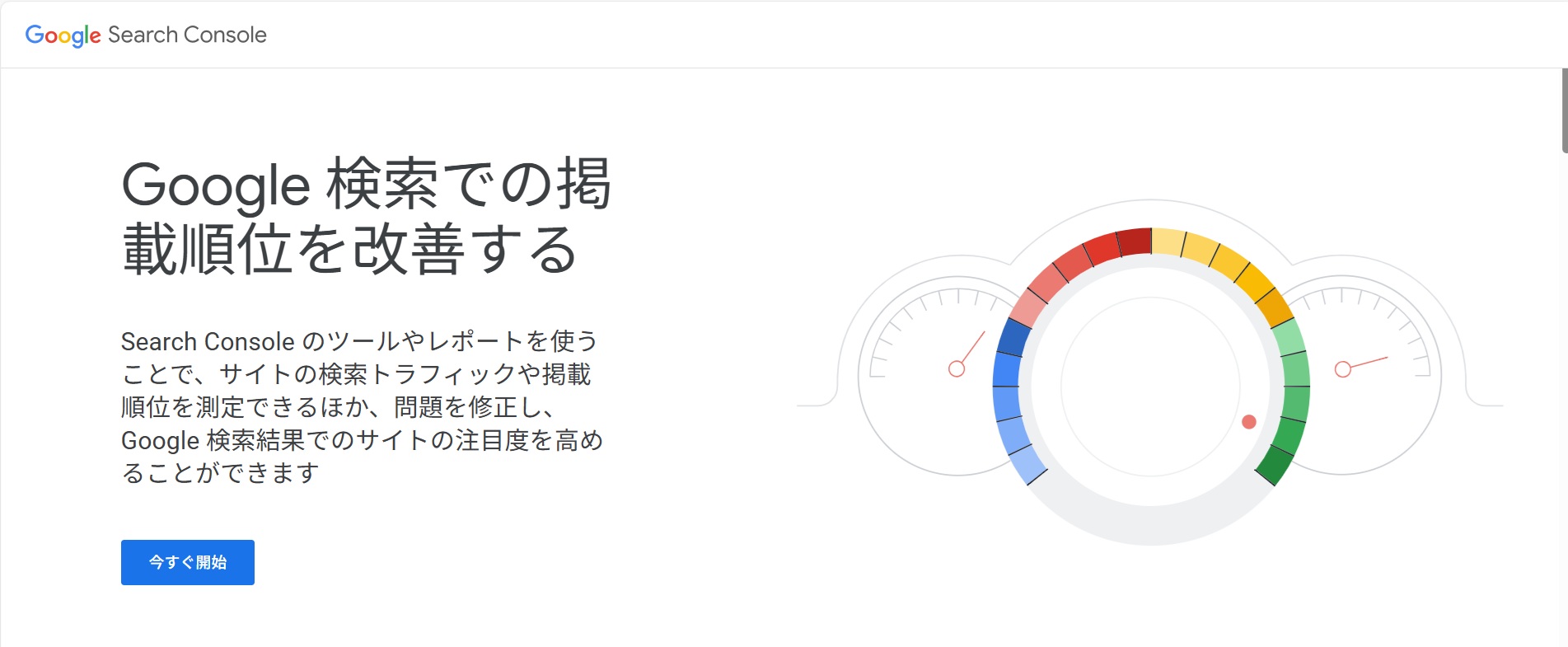
②「今すぐ開始」をクリックします。
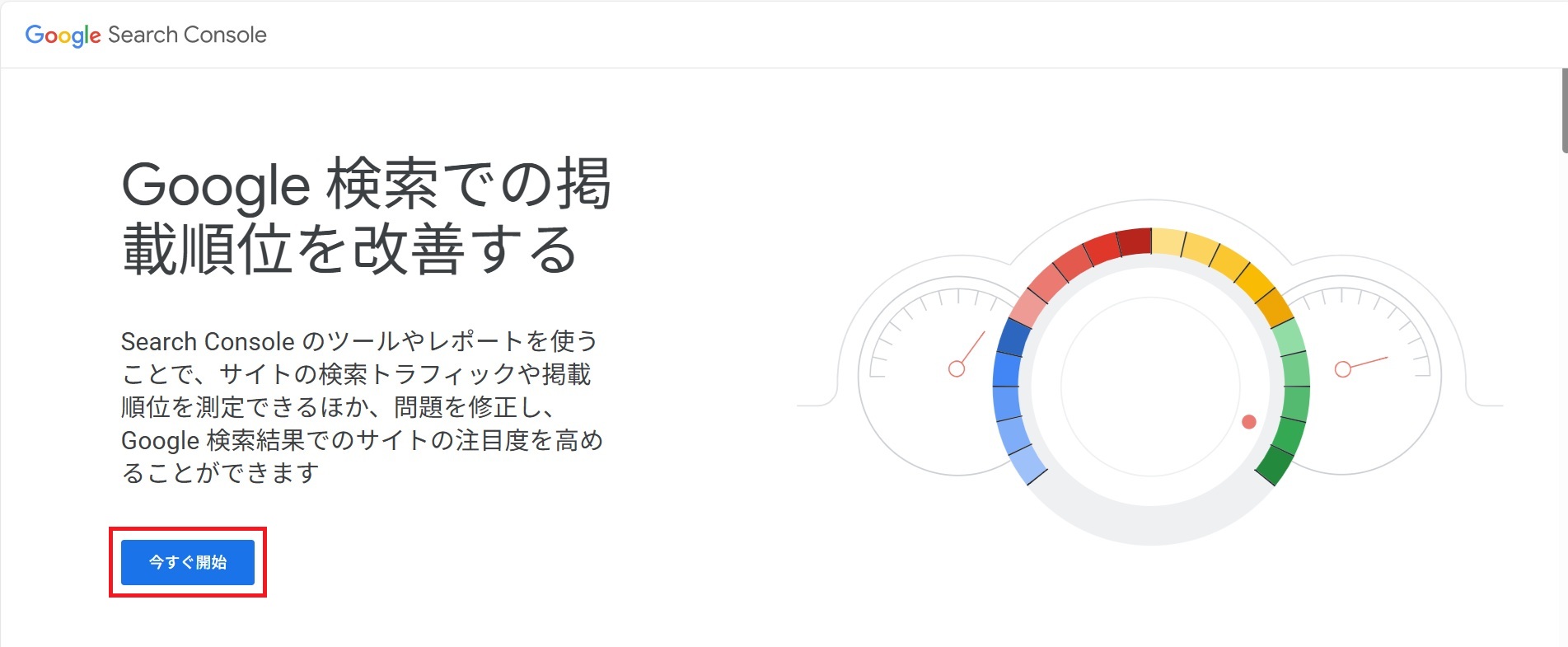
③Googleアカウントでログインします。
※Googleアカウントがない場合は、Googleアカウントを作成します。
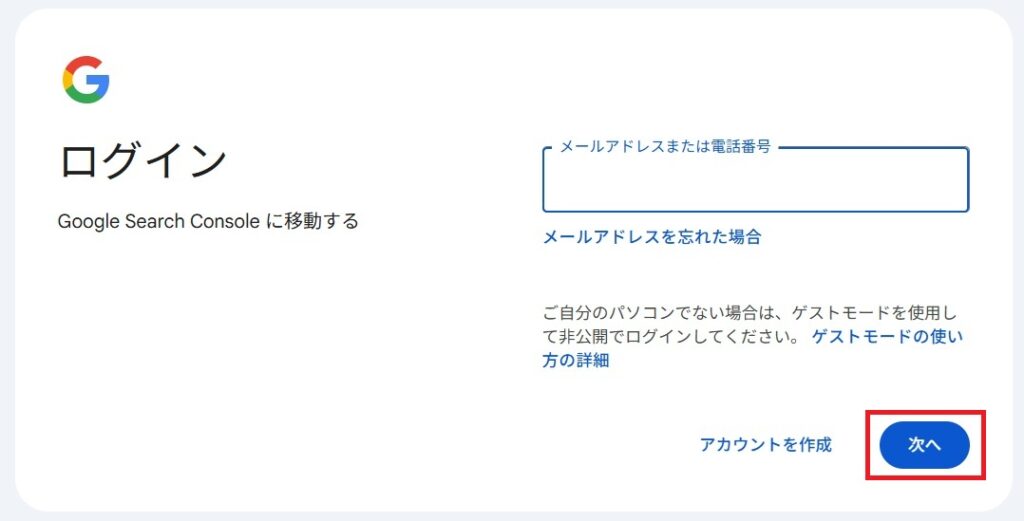
④「ドメイン」にドメイン名を入力して「続行」をクリックします。
例:私のサイトの場合は、ドメイン名「hdcko.com」を入力します。
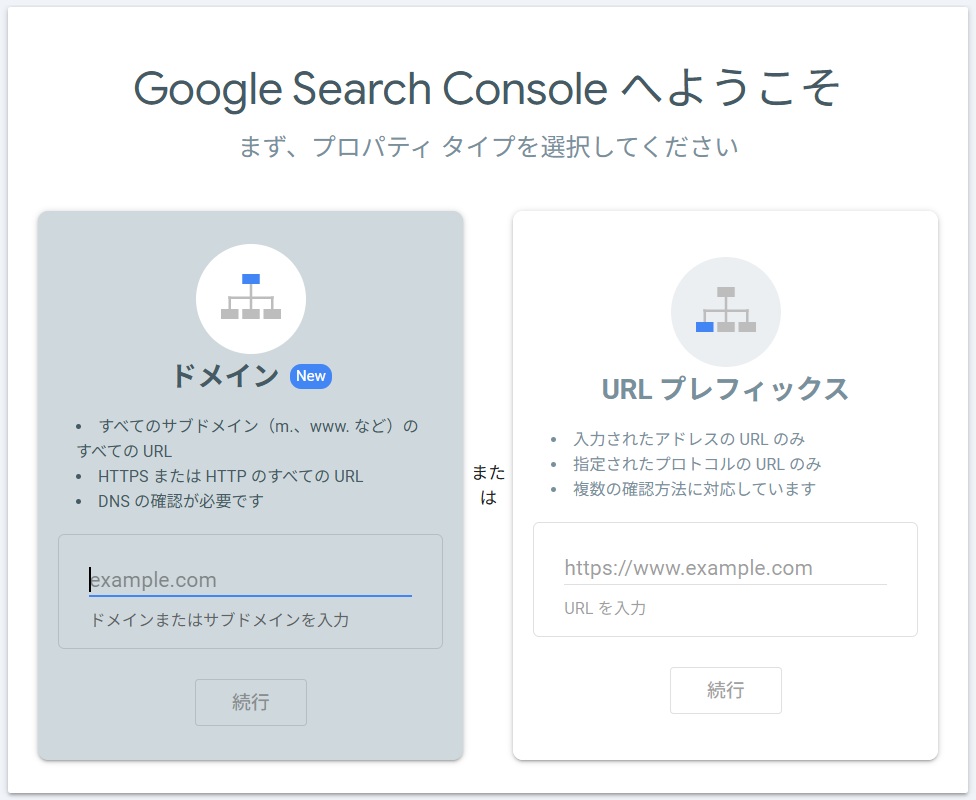
⑤「以下のTXTレコードをhdcko.comのDNS設定にコピーします」の「コピー」ボタンをクリックしたら、テキスト等に貼り付けて保存しておきます。
便宜上、画面はそのままにしておいて次手順に進みます。※閉じても特に問題はありません。
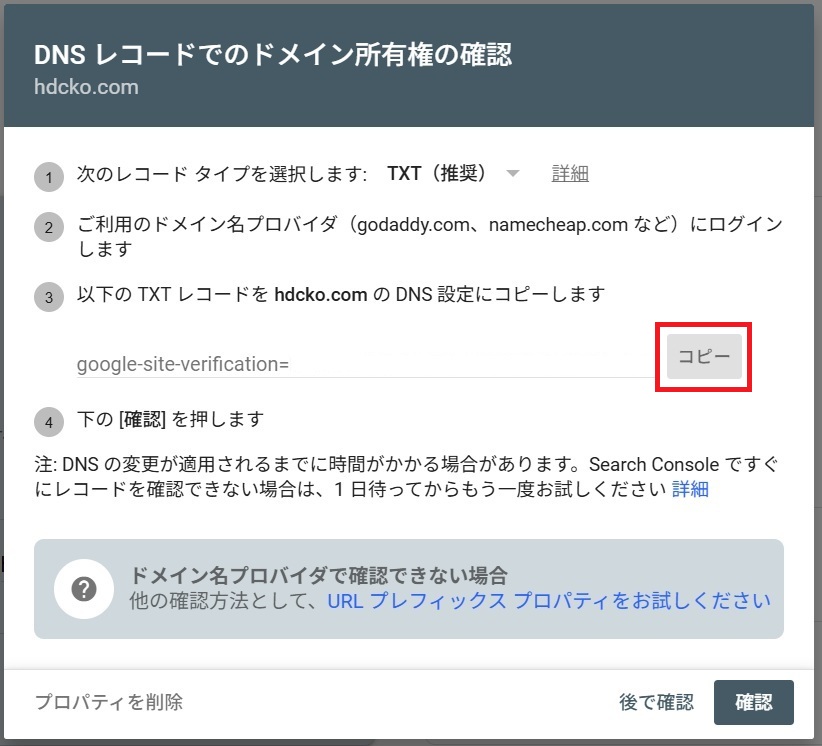
⑥XServerの「サーバーパネル」にログインします。
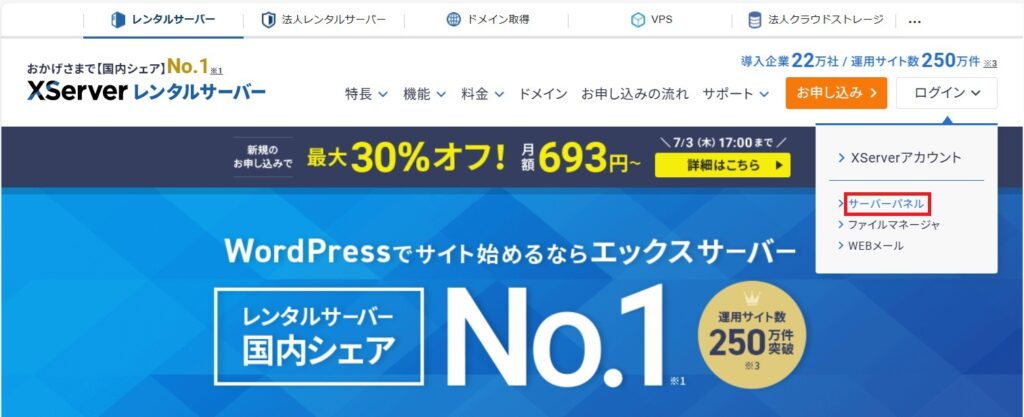
⑦「DNSレコード設定」をクリックします。
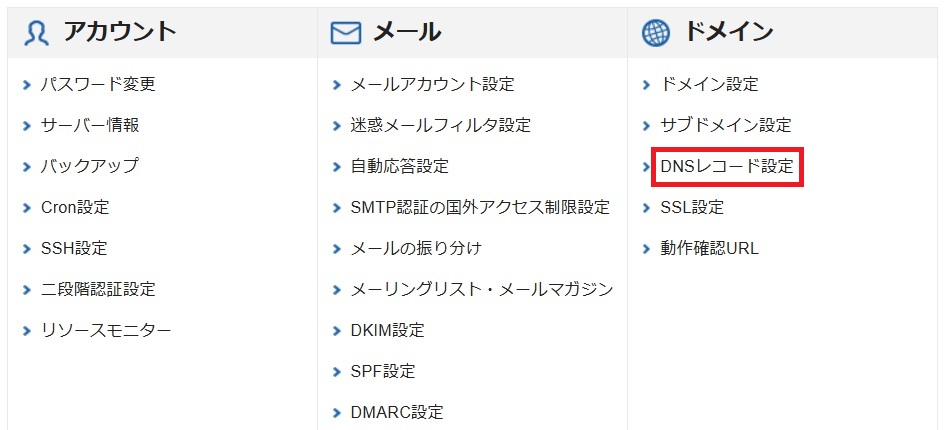
⑧対象ドメインの「選択する」をクリックします。
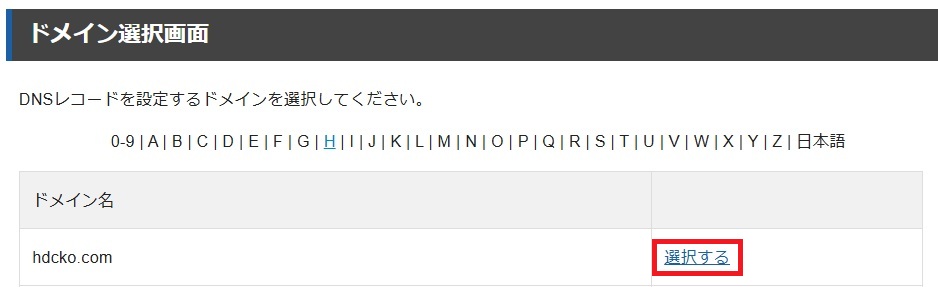
⑨「DNSレコード追加」タブをクリックしたら、「種別」で「TXT」を選択して、「内容」に「前手順でコピーしたTXTレコード」をコピーして、「確認画面へ進む」をクリックします。
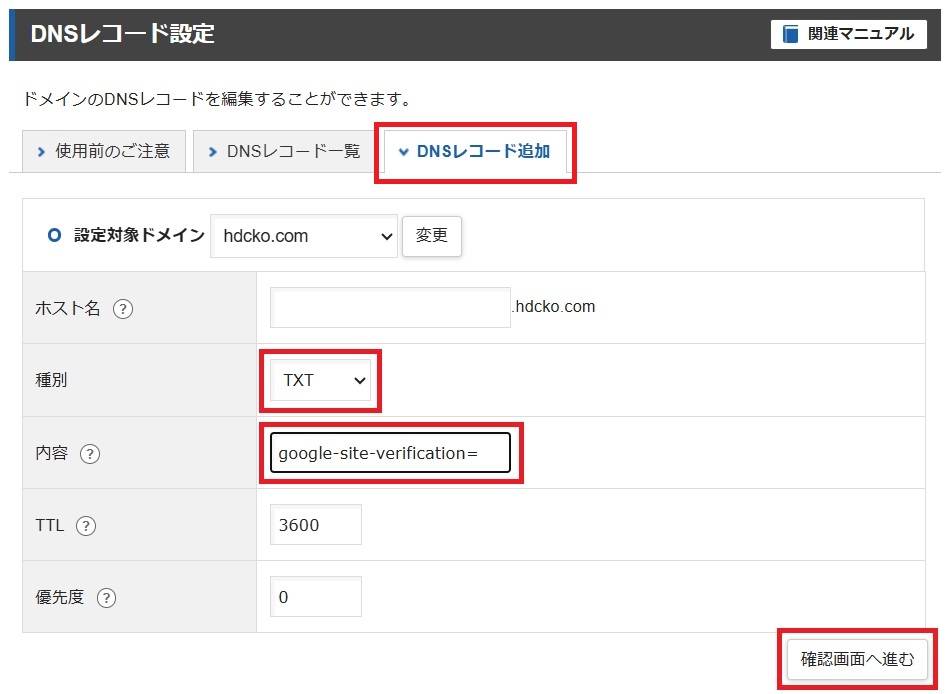
⑩内容を確認したら「追加する」をクリックします。
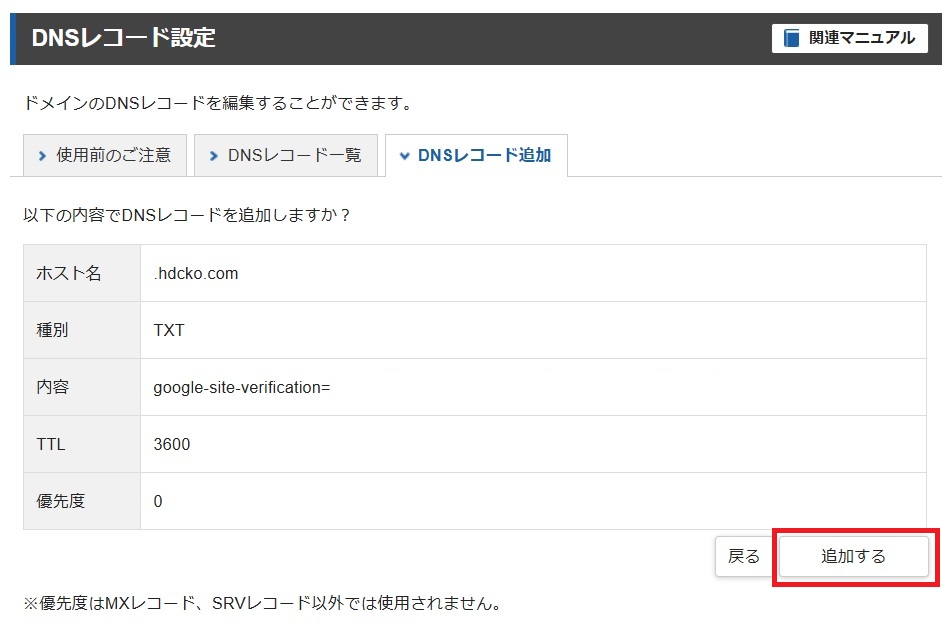
⑪「DNSレコードの追加が完了しました。」のメッセージを確認します。
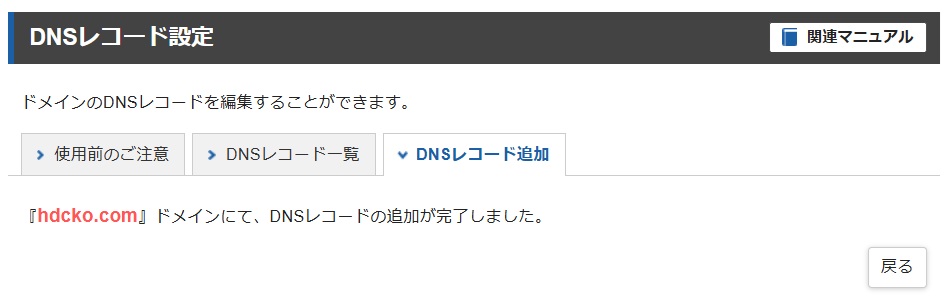
⑫「Google Search Console」の画面に戻って、「確認」をクリックします。
※画面を閉じていた場合は、①~⑤を再度実行します。
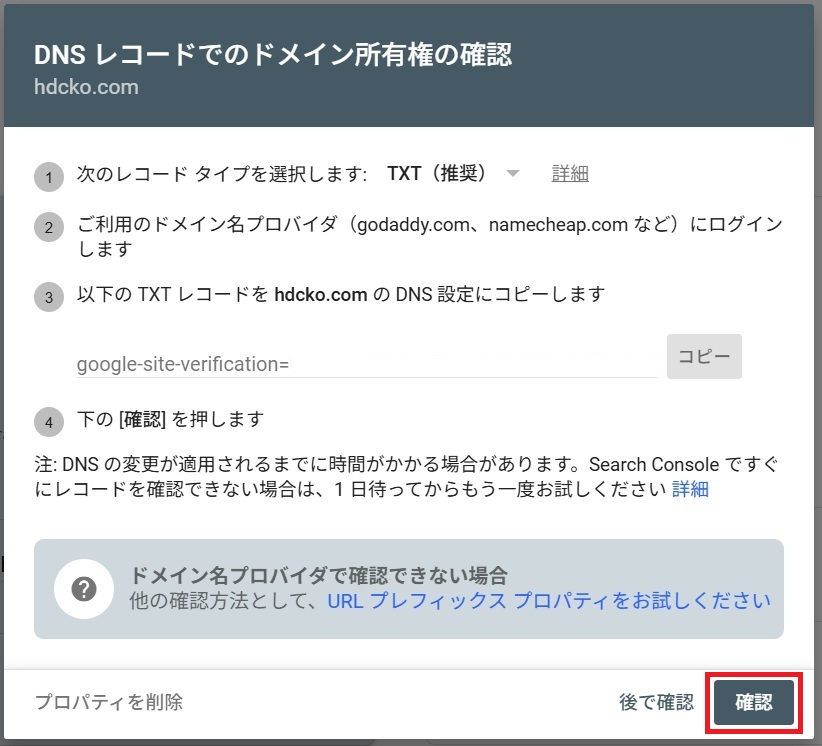
⑬DNSレコードの追加はすぐに反映されないので、初回は「所有権を証明できませんでした」と表示されます。DNSレコードの追加の反映には24時間くらいかかるので、翌日に次手順を実施します。
※⑫~⑬の手順はやらなくてもいい気がしますが、私は仕組みを理解するために実施しました。
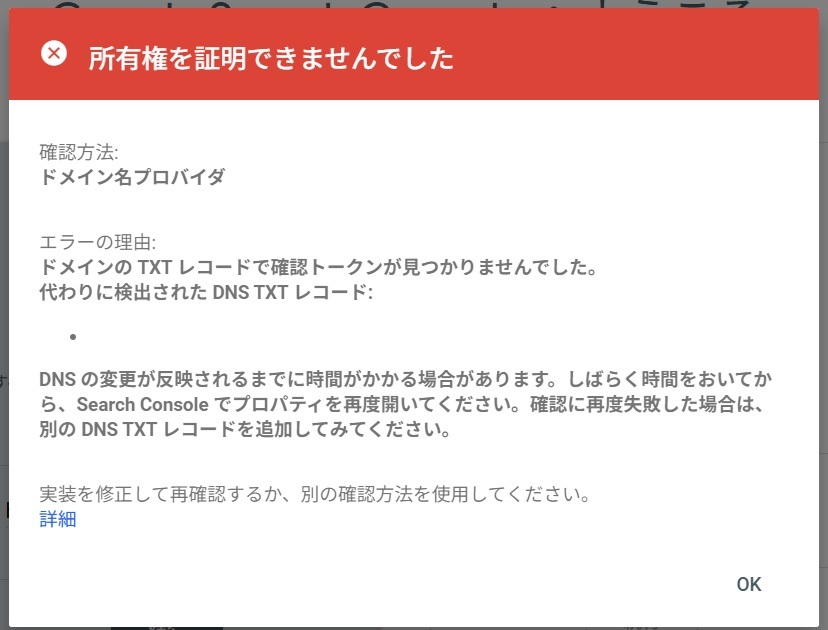
⑭⑬を行った翌日(24時間経過後)に、再度①~④を実施して「所有権を自動確認しました」が表示されたら、「完了」をクリックします。